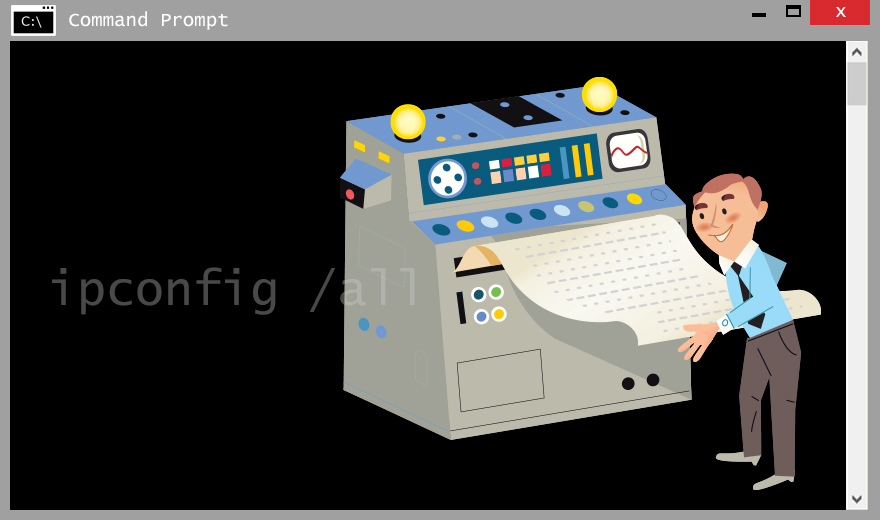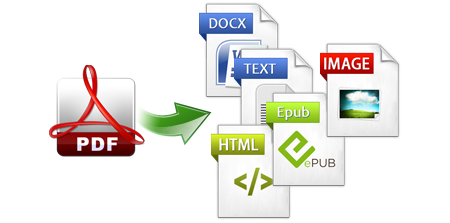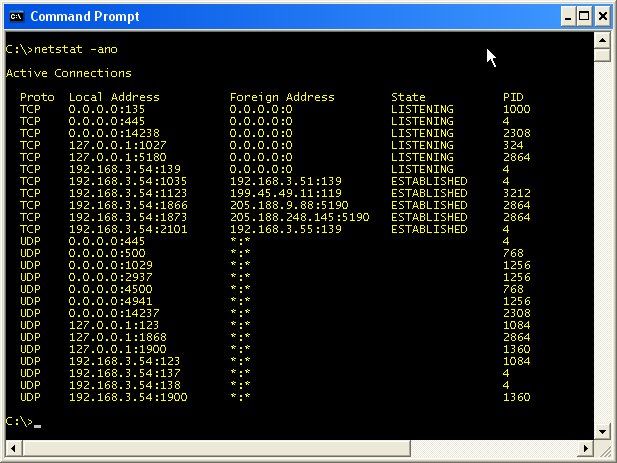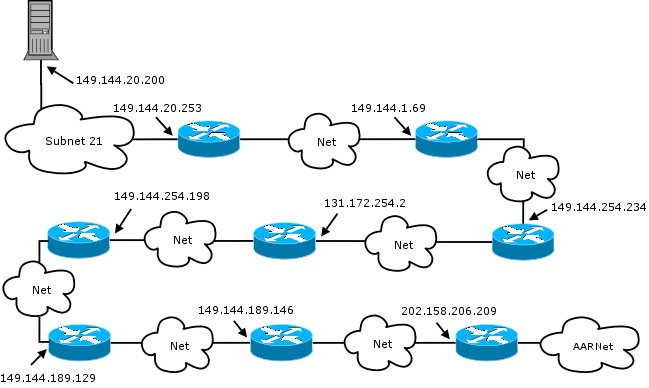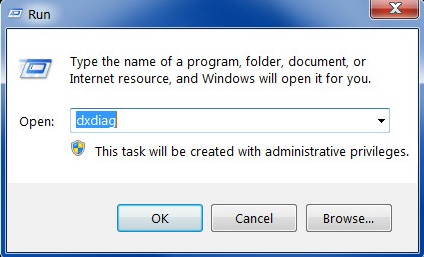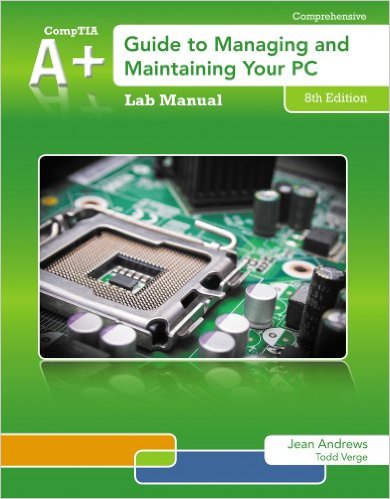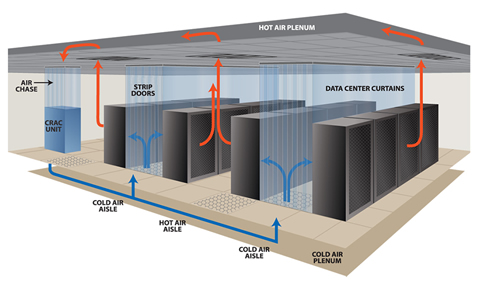کسانی که در حوزه شبکه فعالیت می کنند حتما با فرمان ipconfig آشنایی دارند. با استفاده از فرمان ipconfig می توانید تنظیمات IP مربوط به کارت های شبکه خود را مشاهده کنید و در آن ها تغییراتی ایجاد کنید. به عنوان مثال می توانید:
IP و شناسه MAC کارت های شبکه خود را ببینید.
از DHCP در خواست IP جدید کنید.
خود را از قید DHCP رها کنید و به صورت دستی یا اتوماتیک به کارت شبکه هایتان IP بدهید.
DNS Cache خود را خالی یا Refresh کنید.
و...
برای شروع ابتدا فرمان ipconfig را بدون هیچ گزینه ای در CMD تایپ کنید.
همان طور که در تصویر زیر مشاهده می کنید اطلاعاتی از قبیل IP ، Subnet Mask ، و Default Gateway هر کارت شبکه را جداگانه نشان می دهد. مثلا لپ تاپ های کنونی اغلب دارای دو کارت شبکه اند (Wireless & Ethernet) در تصویر زیر می بینید که کارت شبکه Wireless دارای IP است ولی کارت شبکه Ethernet هیچ IP ای ندارد. این بدین معنی است که کارت شبکه Ethernet اکنون در حال استفاده نیست ( با کابل به شبکه متصل نیست و IP استاتیک نیز ندارد)

دستور Ipconfig /All
فرمان ipconfig همراه با سوئیچ All اطلاعات کامل تری از کارت های شبکه سیستم نسبت به ipconfig در اختیار شما قرارمی دهد مثل DNS .
“Ipconfig /Allcompartments” و “Ipconfig /Allcompartments /All” تقریبا اطلاعاتی مانند Ipconfig /All را در اختیار شما قرار می دهند.
دستور Ipconfig /renew و دستور Ipconfig /renew6
با استفاده از دستورات فوق از DHCP درخواست IP جدید می کند. اگر از دستور Ipconfig /renewدرخواست IPv4 و اگر از دستور Ipconfig /renew6 استفاده کنید درخواستIPv6 خواهد کرد.
توجه داشته باشید که برای تمام کارت های شبکه درخواست IP فرستاده می شود در صورتی که بخواهید درخواست برای یکی از کارت های شبکه فرستاده شود باید در انتهای فرمان ، نام آن کارت شبکه را وارد کنید.
دستور Ipconfig /release و دستور Ipconfig /release6
با وارد کردن این دستورات از شبکه جدا می شوید و IP را که DHCP به شما اختصاص داده رها می کنید و در این زمان سیستم IP دهنده اتوماتیک یا APIPA به شما IPخواهد داد.
نکته: اگر پس از این سوئیچ، نام کارت شبکه خاصی را وارد نکنید تغییرات روی همه کارت های شبکه اعمال می شود.
نکته: چنانچه می خواهید دوباره از DHCP درخواست IP کنید کافیست ipconfig /renew را وارد کنید. به این نکته توجه داشته باشید ممکن است DHCP همان IP قبلی را که قبلا به شما اختصاص داده بود به شما اختصاص دهد.
دستورIpconfig /DisplayDNS
همانطور که می دانید ویندوز دارای یک DNS Cache می باشد تا فرآیند DNS Resolution سریعتر انجام شود.
دستور Ipconfig /FlushDNS
DNS Cache را پاک می کند.
دستور Ipconfig /RegisterDNS
DNS Cache را Refresh می کند و تغییرات احتمالی را اصلاح می کند. در صورتی که خطایی رخ دهد پس از 15 دقیقه در Event Viewer قابل مشاهده خواهد بود.
دستور Ipconfig /SetClassId <adapter> <Class id>
و دستور Ipconfig /SetClassId6 <adapter> <Class id>
در صورتی که در شبکه خود DHCP سرور داشته باشید که برای آن Class ID تعیین شده باشد با دستور ipconfig /SetClassID می توانید Class ID آن را بر روی کارت شبکه خود Set کنید.
<Ipconfig /SetClassId <adapter> <Class id
در صورتی که می خواهید روی تمامی کارت های شبکه شما این ClassID را Set کنید به جای نوشتن نام Adapter ها یک ستاره * بگذارید.
Ipconfig /SetClassId * <Class id>
همچنین در صورتی که نام کامل Adapter را نمی دانید یا حوصله نوشتن نام کامل آن را ندارید بخشی از نام آن را نوشته و بجای بقیه حروف ستاره بگذارید.
دستور Ipconfig /ShowClassID <adapter>
و دستور Ipconfig /ShowClassID6 <adapter>
برای مشاهده Class ID یک کارت شبکه است